标签:替换 snap 云主机 自动 注意 崩溃 line 自己的 开机
首先切换到root账户下 sudo -i
请根据以下步骤对数据盘进行分区以及格式化,并挂载分区使数据盘可用。
注:
执行以下命令时,请注意修改数据盘符,可以使用”fdisk -l”查看盘符等相关信息,以下均以xvdb为例,若是其他盘符,仅需将vdb替换为该盘符即可,如fdisk /dev/vdb替换为fdisk /dev/xvdb
请确认路径为“/dev/vdb”,若错填为“/dev/vda”,将会造成云主机崩溃
登录Linux云服务器后,可以使用“fdisk -l”命令查看数据盘相关信息。
使用“df -h”命令,无法看到未分区和格式化的数据盘。 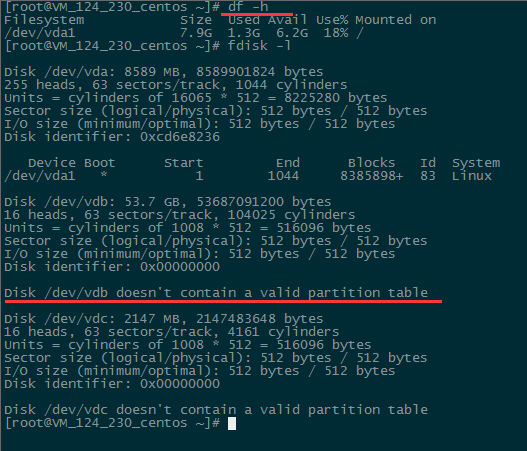
执行以下命令,对数据盘进行分区。
fdisk /dev/vdb
按照界面的提示,依次输入“n”(新建分区)、“p”(新建扩展分区)、“1”(使用第1个主分区),两次回车(使用默认配置),输入“w”(保存分区表),开始分区。
这里是以创建1个分区为例,开发者也可以根据自己的需求创建多个分区。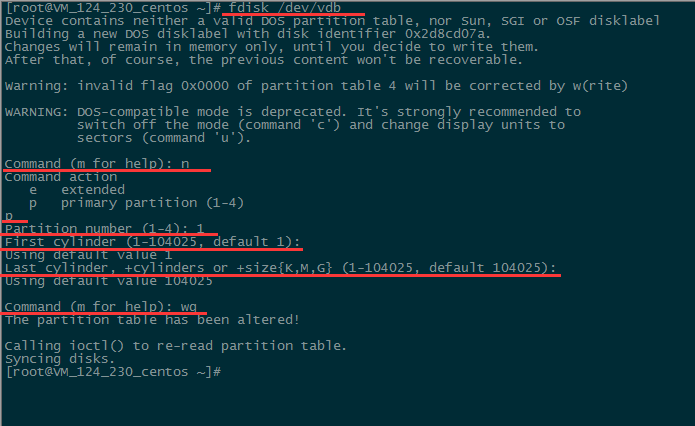
使用“fdisk -l”命令,即可查看到,新的分区vdb1已经创建完成。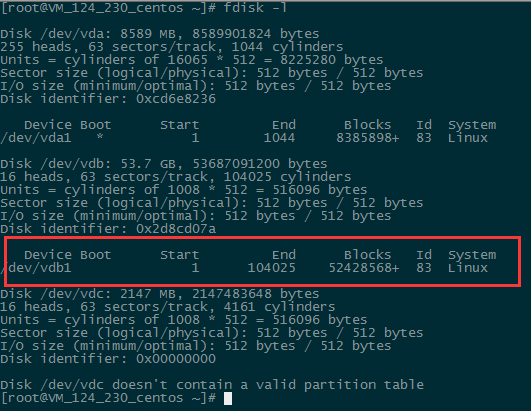
在进行分区格式化时,开发者可以自行决定文件系统的格式,如ext2、ext3等。
这里以“ext3”为例:
使用下面的命令对新分区进行格式化。
mkfs.ext3 /dev/vdb1
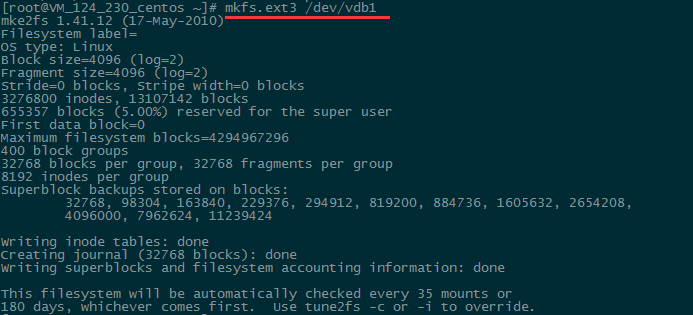
使用命令“mkdir /mydata”创建mydata目录,再通过“mount /dev/vdb1 /mydata”命令手动挂载新分区后,用“df -h”命令查看,出现以下信息说明挂载成功,即可以查看到数据盘了。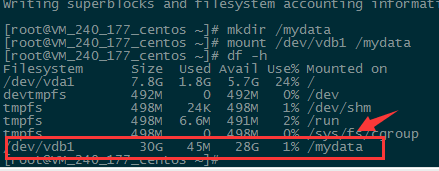
如果希望云服务器在重启或开机时能自动挂载数据盘,必须将分区信息添加到/etc/fstab中。如果没有添加,则云服务器重启或开机后,都不能自动挂载数据盘。
请确认分区路径是否为 “/dev/vdb1”,若路径错误,将会造成云主机重启失败
使用“echo ‘/dev/vdb1 /mydata ext3 defaults 0 0‘ >> /etc/fstab”命令添加分区信息后,使用“cat /etc/fstab”命令查看,出现以下信息表示添加分区信息成功。
标签:替换 snap 云主机 自动 注意 崩溃 line 自己的 开机
原文地址:http://www.cnblogs.com/beyang/p/7520868.html